Er zijn vele momenten waarop bepaalde woorden in uw document vereisen kleinere letters op de bovenste (superscript) of de bodem (subscript) als de regel van de tekst.
Dit is met name voor wiskundige tekst, chemische formules, of iets simpels als data.
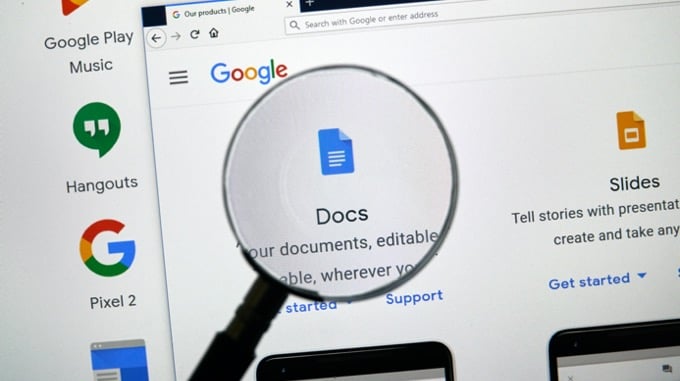
In Google Docs, zijn er drie manieren waarop u kunt doen subscript en superscript in Google Docs. De ene is het gebruik van het menusysteem, de andere is door het gebruik van sneltoetsen, en de laatste is het gebruik van de speciale karakters grafiek.
Hoe Superscript In Google Docs
Kunt u superscript tekst in Google Doc met behulp van het menu systeem.
- Om dit te doen, selecteert u de tekst die u wilt converteren naar superscript.
- Selecteer de Indeling van het menu.
- Selecteer Tekst en selecteer vervolgens Superscript.
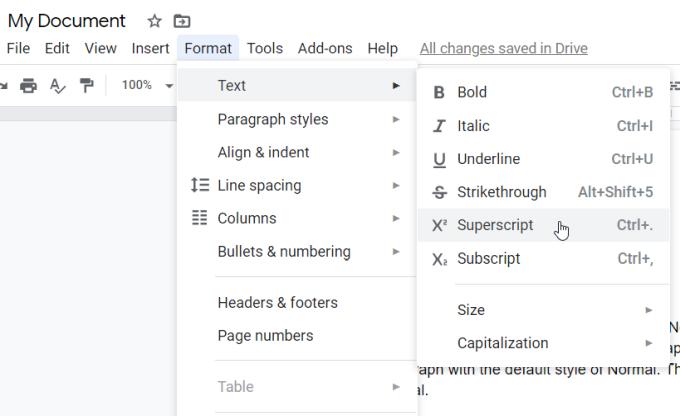
- Zodra het geselecteerd is, ziet u de gemarkeerde tekst omzetten in superscript.
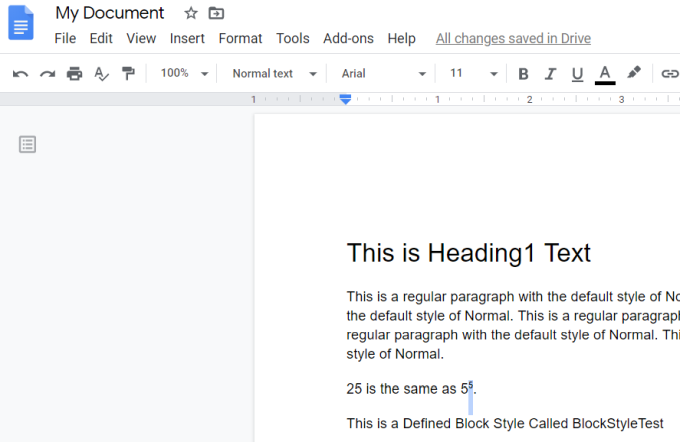
U kunt dit doen voor een enkel teken, of u kunt een gehele lijn en zetten het om superscript. De meeste van de tijd echter, dit formaat wordt alleen gebruikt voor één teken.
Een veel snellere manier om dit te doen is om de tekst te selecteren en gebruik dan de Google Docs sneltoets voor superscript.
Deze sneltoets is Ctrl + . en het teken zal onmiddellijk update om superscript. U kunt ook het ongedaan maken van de superscript door het selecteren van dezelfde Superscript menu-optie opnieuw.
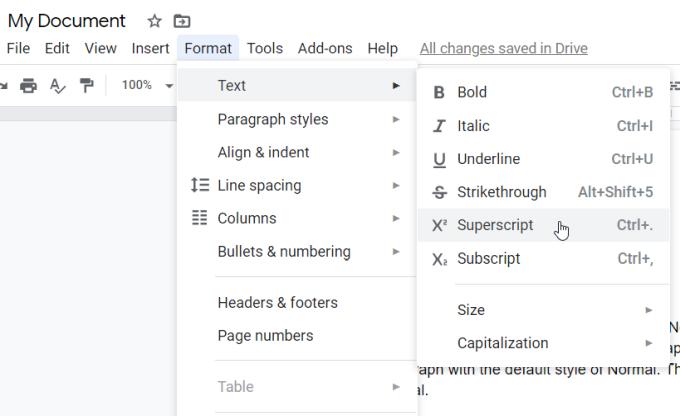
Ziet u de gemarkeerde superscript zetten terug naar de normale opmaak van de tekst weer.
Ten slotte kunt u toevoegen superscript tekst in uw document in met behulp van de speciale karakters grafiek.
- Om dit te doen, selecteert u Invoegen van het menu en selecteer Speciale tekens uit het menu.

- In het speciale tekens venster, voert u “superscript” in het zoekveld.
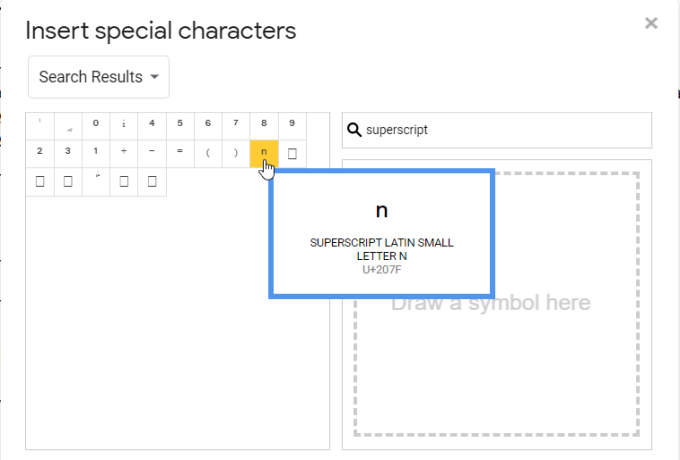
- Zie je een lijst van veel voorkomende tekens gebruikt als superscript tekens. Wanneer u kiest voor een van de keuzes, het zal plaats superscript tekens in het document.
Voorbeelden van tekst die moet worden superscript omvat:
- Wiskundige exponent
- Om te verwijzen naar een bron in de voettekst van de pagina
- Copyright of handelsmerk van afkortingen
- Ordinale indicatoren als 1e
Hoe Subscript In Google Docs
Het creëren van waarde voor subscript met opmaak in Google Docs is bijna identiek aan het maken van superscript opmaak. Kunt u tekst in subscript in Google Doc met behulp van het menu systeem.
- Om dit te doen, selecteert u de tekst die u wilt converteren naar subscript.
- Selecteer de Indeling van het menu.
- Selecteer Tekst en selecteer vervolgens Subscript.
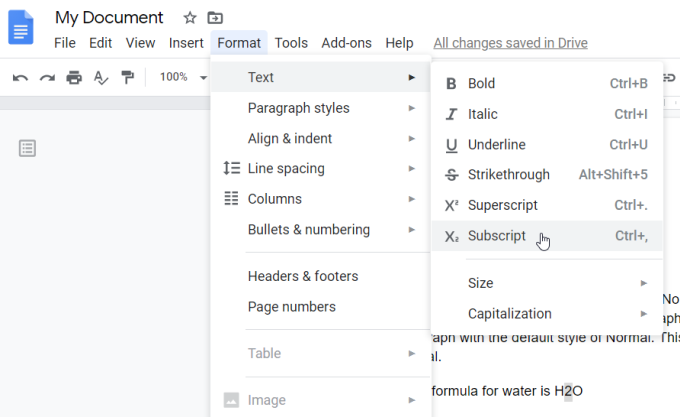
- Zodra het geselecteerd is, ziet u de gemarkeerde tekst converteren naar subscript.
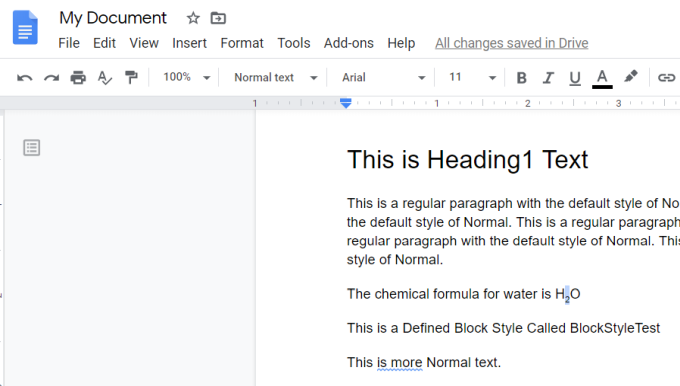
Net als met superscript, kunt u de opmaak voor een enkel teken of een gehele lijn van de tekst. In de meeste gevallen kun je slechts gebruiken voor enkele tekens. Maar de hele lijn opmaak is handig voor dingen zoals het toevoegen van waarde voor subscript uit hoofde van een lid of aan de onderkant van een pagina.
Natuurlijk, een nog makkelijker manier om dit te implementeren is om de tekst te selecteren en gebruik dan de Google Docs sneltoets voor subscript.
Deze sneltoets is Ctrl + , en het teken zal onmiddellijk een update naar subscript. U kunt ook het ongedaan maken van de subscript door het selecteren van hetzelfde Subscript menu-optie opnieuw.
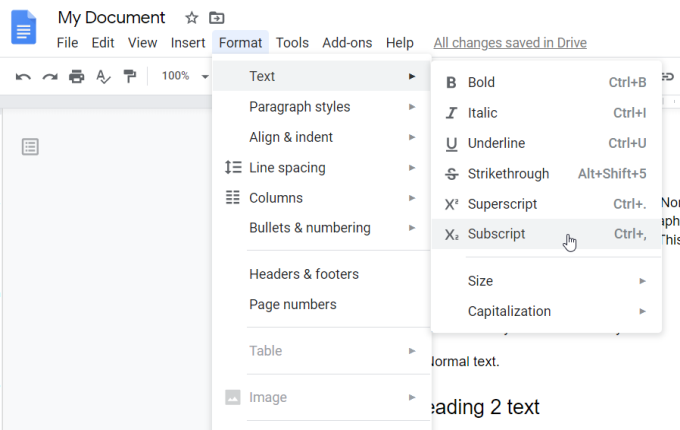
De gemarkeerde tekst in subscript zet terug naar de normale opmaak van de tekst weer.
Net als met superscript, kunt u het toevoegen van tekst in subscript aan uw document met behulp van de speciale karakters grafiek.
- Selecteer Invoegen in het menu en selecteert u Speciale tekens uit het menu.

- In het speciale tekens venster, voert u “subscript” in het zoekveld.
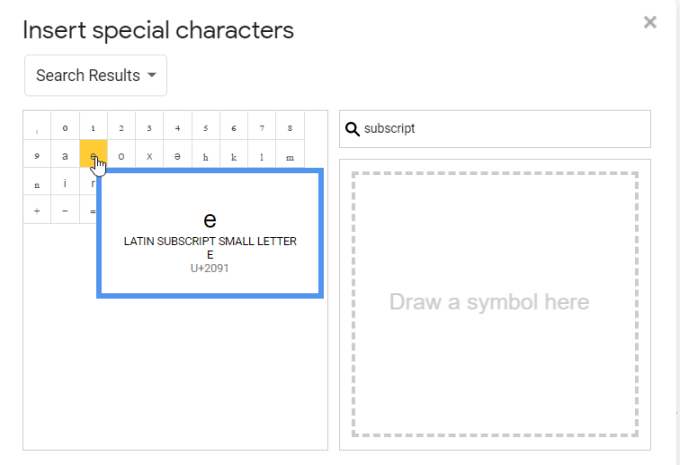
- Dit zal in het display een lijst van subscript tekens. Wanneer u kiest voor een van de keuzes, het zal plaats het subscript teken in het document waar u het hebt geplaatst uw cursor.
Voorbeelden van tekst die moet worden subscript omvat:
- Chemische moleculaire formules
- Griekse letters gebruikt in de fysica
- Wiskundige variabelen in formules
Met Subscript & Superscript In Google Docs
De mogelijkheid tot het toevoegen van waarde voor subscript en superscript opmaak in Google Docs geeft u de mogelijkheid tot het schrijven van formules en andere speciale tekst die normaal gesproken niet mogelijk zouden zijn in een eenvoudiger tekst programma zoals Kladblok.

